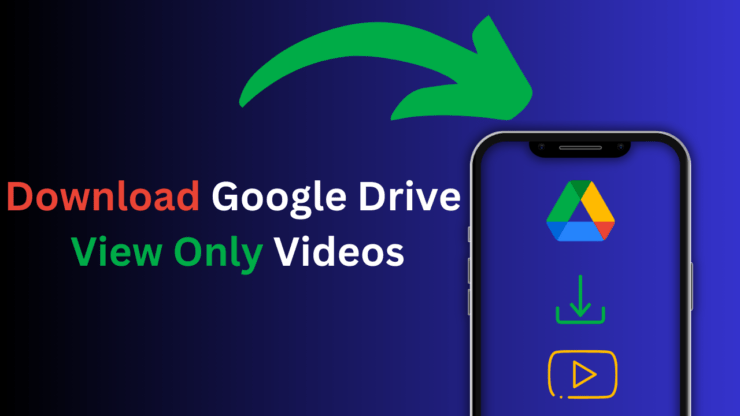Как загружать фотографии и видео высокого качества в истории Instagram
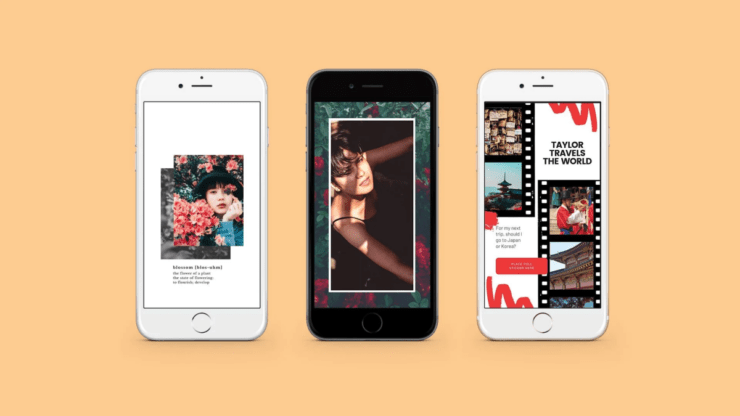
Если говорить о сегодняшней цифровой жизни, Instagram, несомненно, является наиболее используемой социальной сетью. Вместо того, чтобы поддерживать разговор, инстаграммеры больше внимания уделяют созданию цифрового портфолио. Основная часть пользователей Instagram в основном занимается обменом привлекательным контентом посредством публикаций, историй, видеороликов и коротких видеороликов. Но даже несмотря на все его экстравагантные функции, большинство пользователей обеспокоены ухудшением качества их контента при загрузке на платформу.
Раз вы здесь, значит, у вас, должно быть, тоже возникла та же проблема, когда ваши фотографии или видео при загрузке становятся размытыми или пикселизированными. И чаще всего это происходит с историями в Instagram. Если внимательно понаблюдать, то увидите, что изменений в постах не так много, но если загрузить сторис, то качество резко ухудшается. Итак, есть ли способ остановить ухудшение качества и загрузить истории в Instagram в HD-качестве?
К счастью, ответ — да. Нам просто нужно позаботиться о нескольких вещах, и вы сможете легко загружать истории в Instagram в формате HD. Хотите знать, как? В этой статье вы узнаете, что нужно сделать, чтобы загрузить высококачественные истории в приложение Instagram.
Советы по загрузке историй Instagram в формате HD без размытия
Даже если на вашем телефоне хранится высококачественный контент, при попытке его загрузки качество автоматически ухудшается. И эта проблема была очень постоянной проблемой среди всех инстаграммеров. Но пришло время со всем этим попрощаться. Выполнив следующие шаги, как указано ниже, вы можете загружать истории HD Instagram без каких-либо компромиссов в качестве. Итак, вот все, что вам нужно знать.
1. Проверьте подключение к Интернету
Если вы получаете неожиданный результат при загрузке высококачественного контента в истории Instagram, прямой причиной этого может быть ваше подключение к Интернету. Если у вас плохое подключение к Интернету или вы подключены к медленному Wi-Fi, это может создать такие проблемы.
Поэтому для загрузки историй в Instagram всегда отдавайте предпочтение сотовым данным, а не медленному Wi-Fi, и убедитесь, что у вас хорошее соединение. Альтернативно, если у вас быстрое соединение Wi-Fi, воспользуйтесь им, чтобы получить наилучший результат.
2. Проверьте настройки изображения
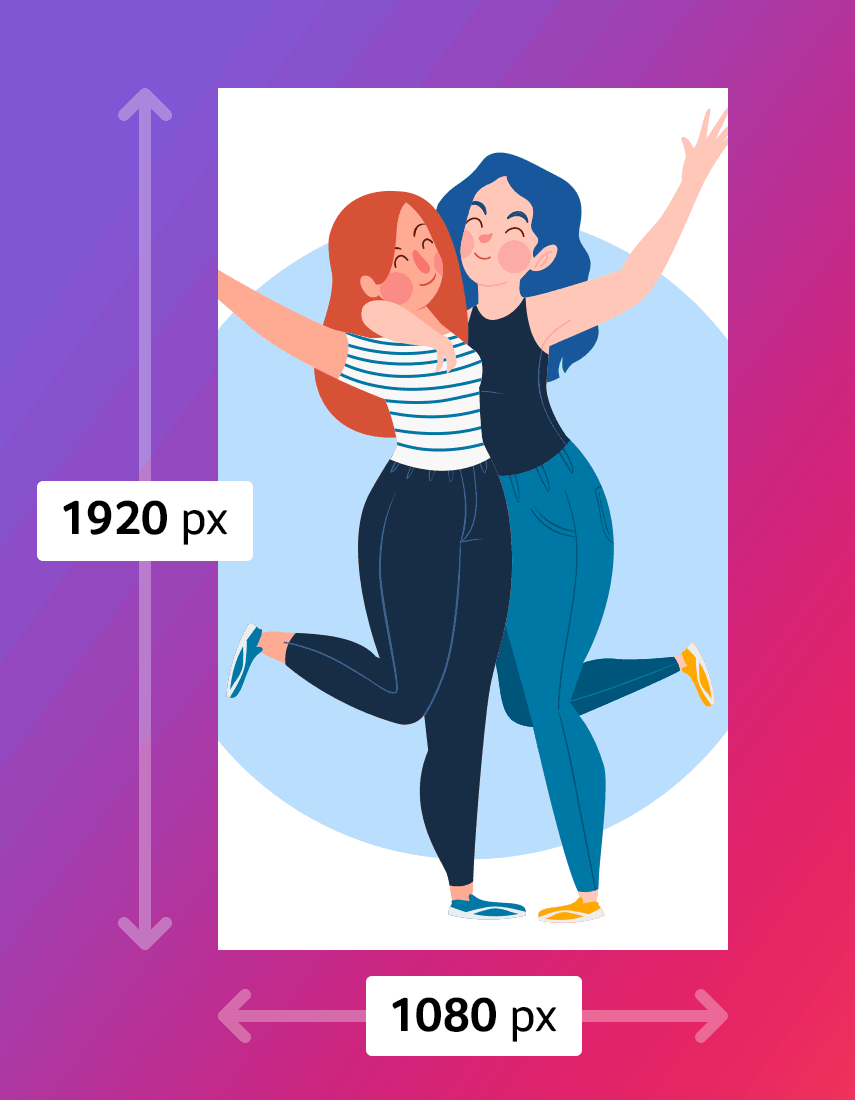
Видите ли, Instagram сохраняет истории в предпочтительном формате, относительно фиксированном размере и так далее. Итак, если предположим, что изображение, которое вы хотите загрузить, имеет другой формат или высота и ширина больше или меньше, чем должны быть, у вас могут возникнуть проблемы. Это связано с тем, что после загрузки изображение необходимо соответствующим образом откорректировать. Таким образом, даже если нет гарантии устранения ухудшения качества, соблюдение ожидаемых соотношений все равно может помочь.
Вот краткий обзор предпочтительных характеристик изображения для историй Instagram.
- Предпочтительное разрешение: 1080 x 1920 пикселей (Ш x В).
- Предпочтительное соотношение сторон: 9:16
Аналогично, для всех изображений, экспортированных из Lightroom, предпочтительные настройки изображения:
- Размер изображения – 1080P (короткий размер)
- Предпочитаемый формат изображения: JPEG.
- Цвет: SRGB.
- Предпочтительное качество: 77
3. Проверьте использование данных и качество мультимедиа
Теперь, когда вы переключились на сотовые данные или Wi-Fi в зависимости от того, что лучше, также возможно иметь среднее или немного медленное соединение. В этом случае Instagram автоматически настраивает качество контента, чтобы обеспечить более быструю загрузку. Однако Instagram также предлагает вам возможность выбрать, хотите ли вы, чтобы Instagram сам настраивал качество или загружал контент самого высокого качества. Чтобы это проверить, вам необходимо выполнить следующие действия:
- Откройте приложение Instagram.
- Нажмите значок своего профиля. Теперь нажмите на значок меню-гамбургера и выберите «Настройки и конфиденциальность».
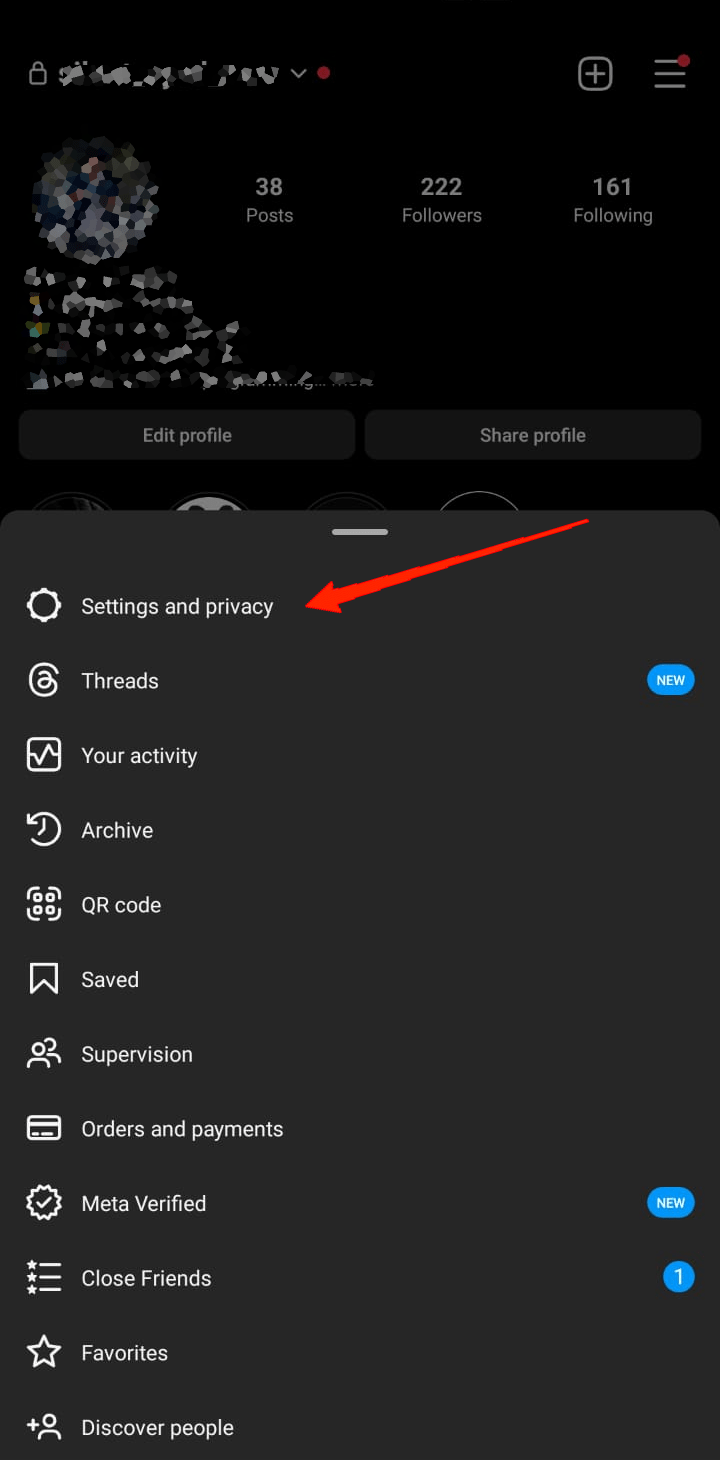
- Прокрутите вниз и нажмите «Использование данных и качество мультимедиа» в разделе «Ваше приложение и медиа».
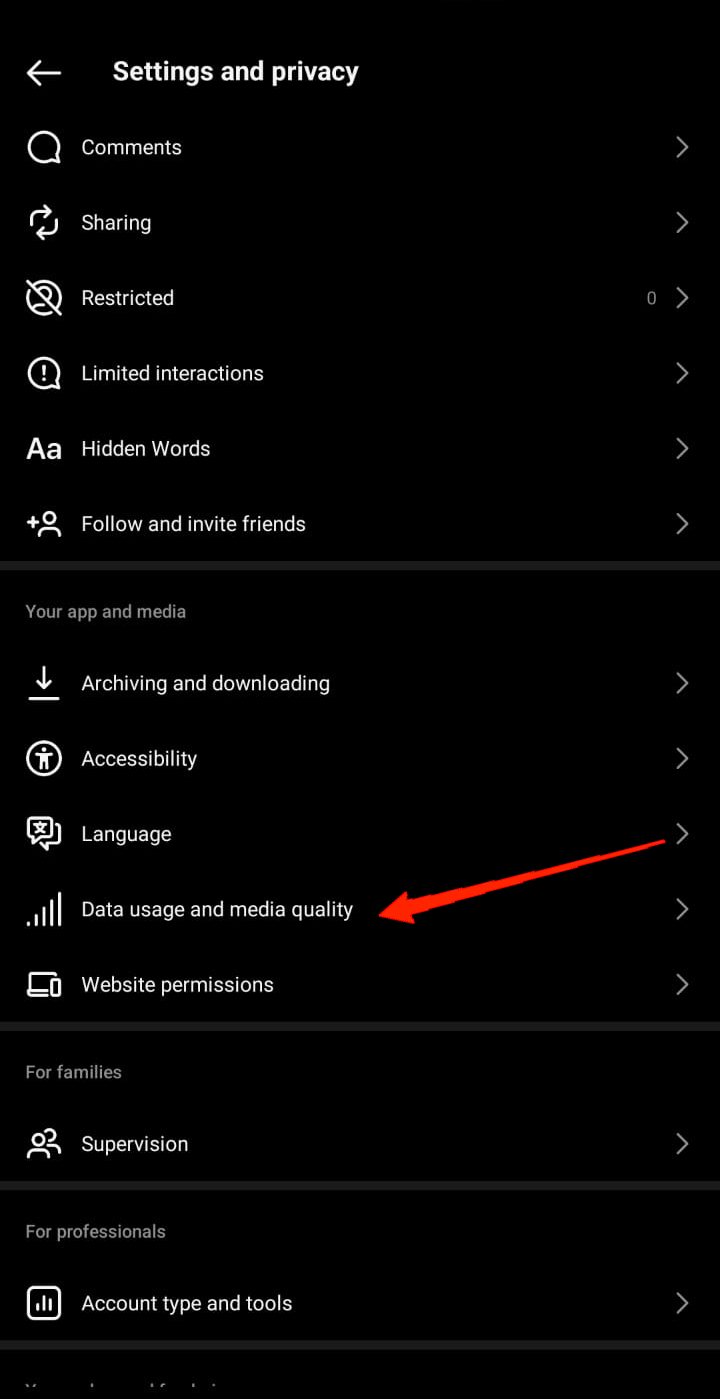
- Обязательно отключите функцию «Экономия трафика» и включите параметр «Загружать в максимальном качестве».
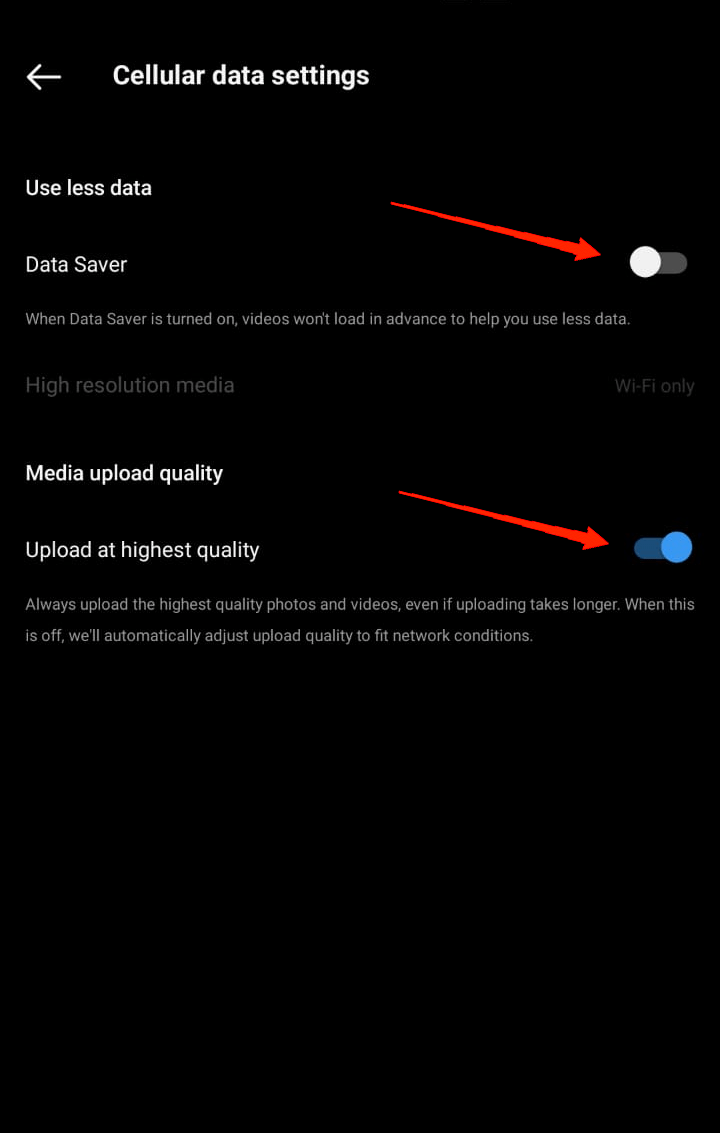
После этого, когда в следующий раз вы захотите загрузить медиафайлы, убедитесь, что на вашем устройстве отключена функция сохранения данных.
4. Обновите приложение Instagram

Следующее решение — проверить, используете ли вы устаревшую версию приложения Instagram. Устаревшая версия может в мгновение ока вызвать множество проблем. Следовательно, обязательно используйте последнюю версию приложения. Таким образом вы сможете избежать ненужных проблем и продолжить получать максимум удовольствия.
Заключительные слова
Ну, это были несколько простых советов о том, как загрузить HD-контент в Instagram. Без сомнения, куда бы вы ни загружали медиафайлы, это в любом случае окажет определенное влияние на контент. Это связано с тем, что при каждой загрузке на сервер учитывается множество факторов.
Таким образом, даже если вы не можете увидеть точное качество после загрузки своей истории в Instagram, мы можем, по крайней мере, надеяться на максимально возможное качество. И если вы обязательно будете соблюдать все вышеупомянутые приемы, мы можем гарантировать, что вы получите максимально возможное качество медиа в ваших историях и публикациях в Instagram.